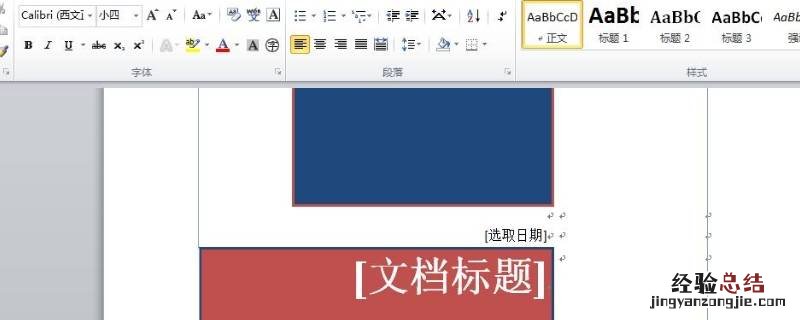
【word文档怎么转换成excel表格】如何将Word文档转换为Excel表格
有时候我们需要将Word文档中的表格数据转换为Excel表格,以便更好地进行数据分析和处理 。下面将介绍一种简单的方法来实现这一转换 。
第一步:将Word文档保存为纯文本文件
首先打开需要转换的Word文档,在菜单栏中选择“文件(File)”,然后选择“另存为(Save As)” 。在“文件类型(File Type)”中选择“纯文本(Plain Text)”,并保存文档为纯文本文件 。
第二步:导入纯文本文件到Excel
打开Excel软件,在菜单栏中选择“数据(Data)”,然后选择“从文本(From Text)” 。选择刚才保存的纯文本文件,并点击“打开(Open)”按钮 。
第三步:设置分隔符
在“文本导入向导(Text Import Wizard)”中 , 选择“分隔符(Delimiter)”,并勾选“已选分隔符(Tab)”,点击“下一步(Next)”按钮 。
第四步:设置数据格式
在“文本导入向导(Text Import Wizard)”中,选择每一列数据的格式 , 可以选择“一般(General)”或“文本(Text)”等格式 。然后点击“完成(Finish)”按钮,将纯文本数据导入到Excel表格中 。
通过以上四个简单步骤,我们可以将Word文档中的表格数据转换为Excel表格 。在导入到Excel后 , 我们可以根据需要进行编辑、格式化和计算等操作 。










